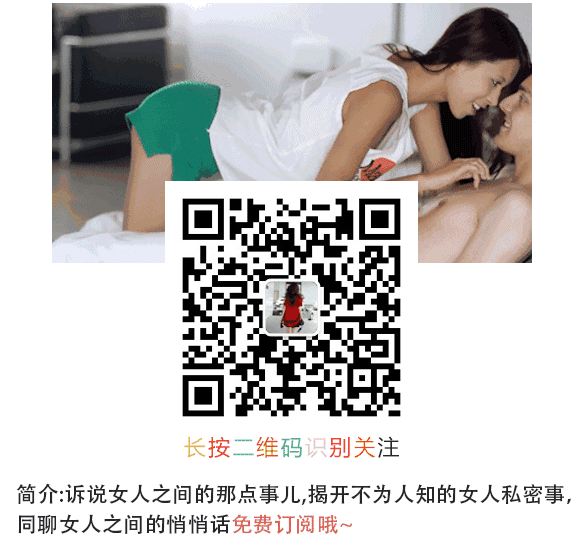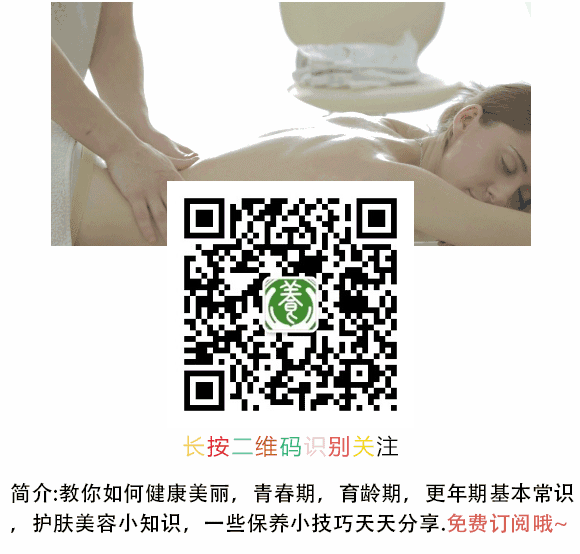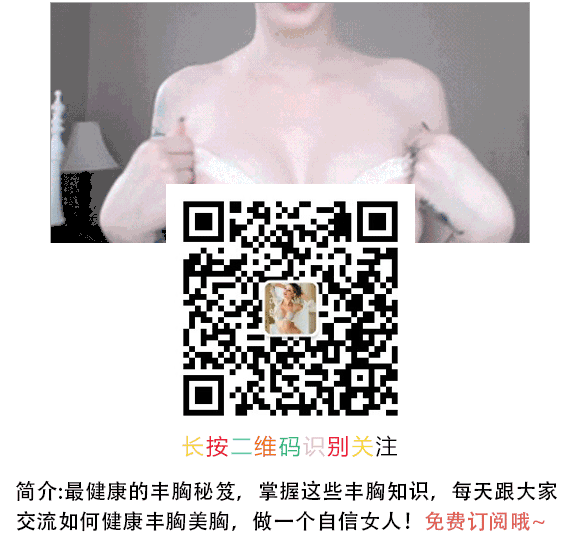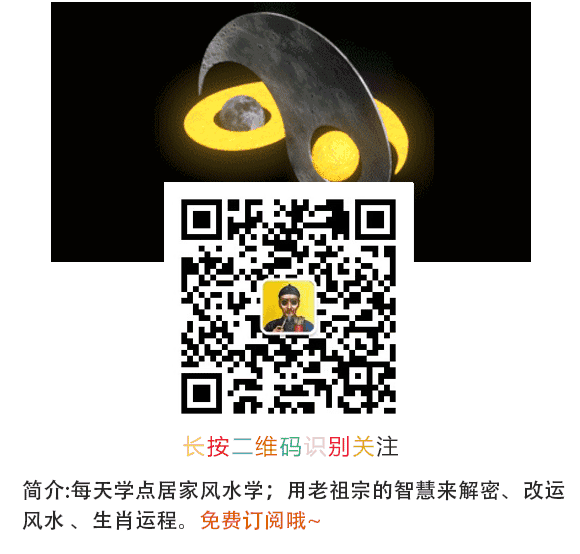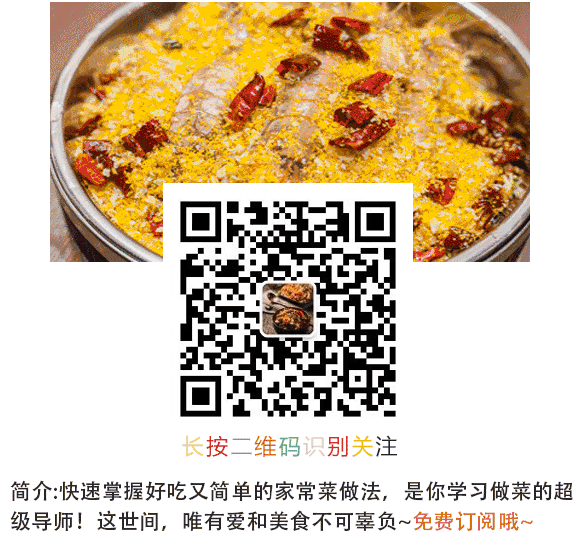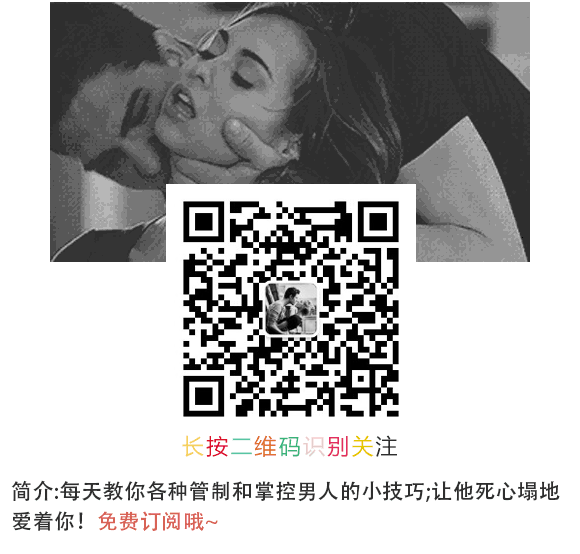欢迎点击上方蓝字免费订阅!
阅读本文前,请您先点击本文标题下面的蓝色字体“iPhone全球汇”再点击“关注”,这样您就可以每天继续免费收到文章了。每天都有分享。完全是免费订阅,请放心关注!端午节刚过,既然是过节,那很多人就会选择陪家人或朋友逛逛街,看看电影什么的,街上人一多加上逛街的时间变长,那随身携带的手机被偷或遗失的概率就变大了,当发现自己心爱的iPhone不见了之后,我们该怎么做呢?
1、查找我的iPhone
当然首先建议各位先回想一下到底是怎么遗失的或是被偷的,如果已经确认暂时找不回,就先按照以下方法处理。
通过电脑登录iCloud网页版 www.icloud.com 后,输入自己的Apple ID与密码,点击「查找我的iPhone」。
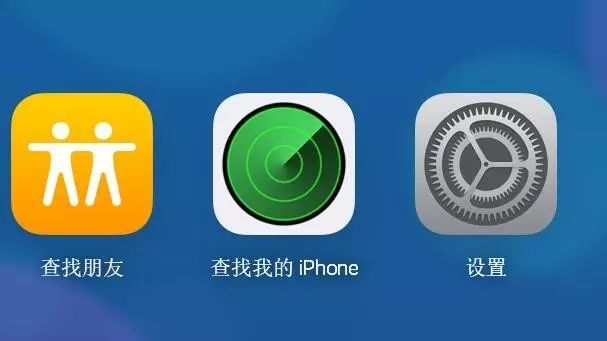
找到自己的设备后,看看目前定位的位置是在什么地方,这里要注意定位都会有误差,一般被关机、摔坏或是在信息条件不好位置都可能会出现离线状态,如果真的是遗失或被偷,只要有在连上网状态下都能看见自己设备所在位置范围,建议可点下「丢失模式」。
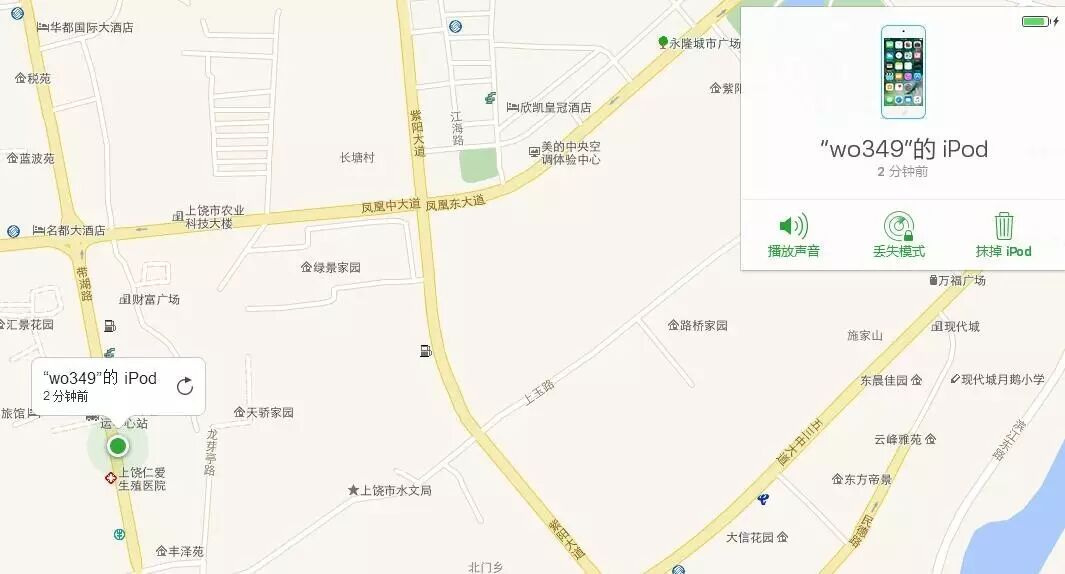
如果担心捡到你设备的人不知道怎么联系你,可通过丢失模式输入可联系到你的电话号码。
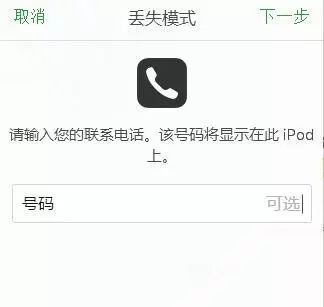
接下来,可以输入要显示再解锁画面上的文字信息。
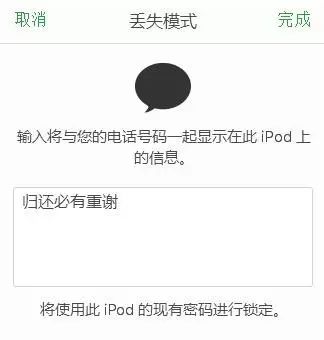
如果不幸手边刚好没电脑,但有其他设备,可以上AppStore下载「查找我的 iPhone」APP,同样也可以达到以上的功能,当然如果身边朋友也是iPhone用户,也可以借一下他们的手机登陆自己的Apple ID与密码来进行查询位置,记得最后要退出。
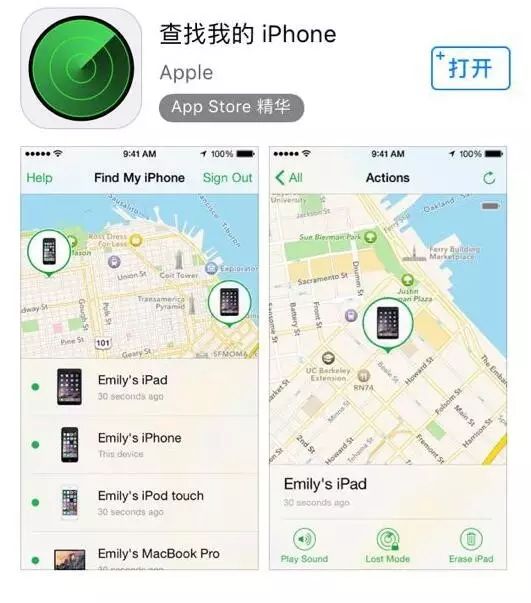
2、防范钓鱼信息或邮件
丢失的设备有很高概率是找不回来的,后续也会收到假的遗失中心信息或邮件,告知你找到设备,要先登陆某某网址确认本人,这都是想要骗取你的Apple ID与密码,这是要骗你关闭查找我的iPhone功能,这些邮件或是信息内的任何链接都不要点,苹果也并没有在任何国家成立遗失中心。
切记!在没找回之前,在iCloud上请永远保持该遗失物件为「丢失」状态,也不要将遗失的设备从自己查找我的iPhone上删除。
3、远端抹除设备上资料
假如你密码设的太过于简单,轻易的就被别人解开,甚至好久都没消息,又怕会设备内的资料被泄露,那应该立即使用「远程清除设备资料功能」来将整不设备内的资料恢复到出场设置。
防止遗失的防护技巧
记录产品IMEI码
1、在iPhone或iPad外包装,先检查外壳包装背面左下方的 IMEI 码,总共会有15码,或是在设置-通用-关于本机中也能看到IMEI码。
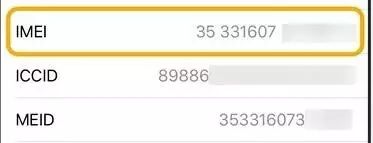
储存IMEI技巧方式:
通过拍照或是截图方式,将照片存至云端空间。
通过纸笔抄起来,收好放置在抽屉柜子内。
使用iOS内置备忘录记录下来,并开启iCloud同步。
以上步骤是为了防止有不少用户不保存外包装壳,买来就直接丢进垃圾桶内,要是设备遗失后,就会导致无法查询到自己设备的IMEI码。
因为后续 IMEI 码能为找回你的设备提供不小的帮助。
2、开启查找我的iPhone
设置内的iCloud帐号一定要先登陆自己的Apple ID,可能有些人在买新iPhone后从来都没有登陆过自己的iCloud,哪天不小心iPhone遗失,结果完全无法使用查找我的 iPhone功能来找回,那就只好重新买过了。
为了避免这种情况发生,建议都要登陆自己的iCloud帐号与启用「寻找我的 iPhone」功能,这能防止你的设备在遗失后,被不怀好意的人直接重刷,要是有开启,就算重刷对方在启用iOS时就需要输入你的Apple ID才能够顺利登入,当对方连上网络后,就可知道在哪个位置上,所以此功能有好没坏。
点一下「设置」> [您的姓名] > iCloud,如果您使用 iOS 10.2 或较早的版本,请前往「设置」> iCloud。
拖到地步,然后点一下「查找我的 iPhone」。
滑动开启「寻找我的 iPhone」以及「发送最后的位置」即可。
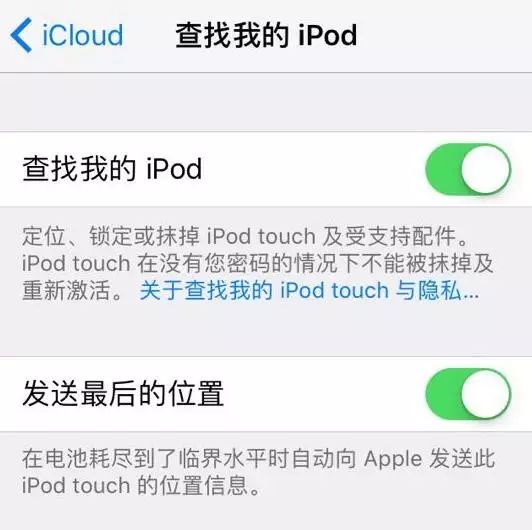
3、开启Apple ID双重认证
开启双重认证功能,是为了防止哪天不小心点击到钓鱼信息,导致自己的Apple ID与密码被盗,对方就算拿到,也没办法真正登录并解除设备,因为需要再通过其它认证方式才能登录。
4. 启用Touch ID或解锁密码
虽然苹果替我们推出了Touch ID功能,通过指纹识别就可以解锁,省去了输入密码时间,因此建议Touch ID与解锁密码功能都要启用,避免设备遗失后设备资料被看光,这也是增加安全保护的一个手段。
放假,既要玩的开心,更要玩的安全,平常使用中稍微注意一点,被人钻空子的几率就少一分。
对了,咱们这的朋友还有没有机会过儿童节的?
ID:rjss79

ID:nw3360
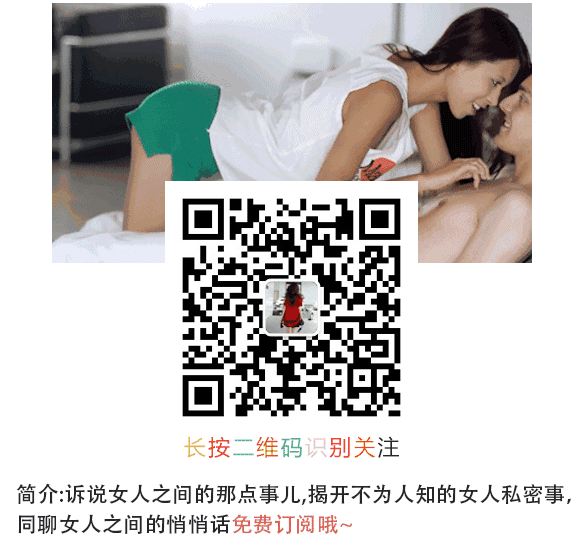
ID:
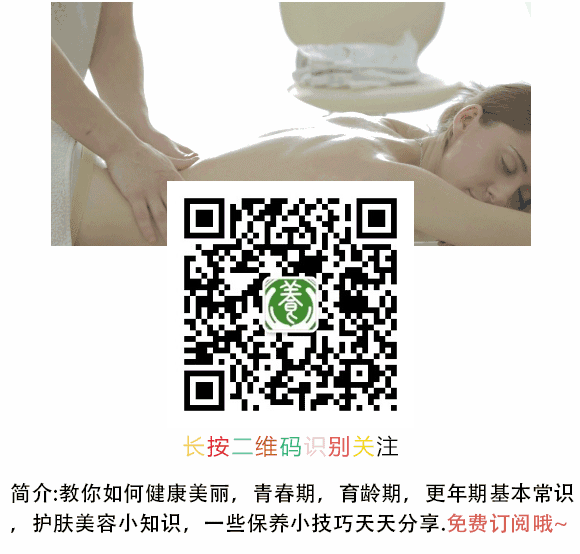
ID:mdxx55
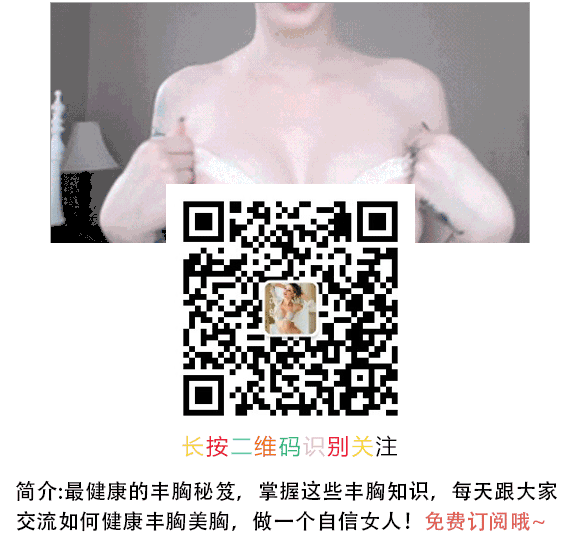
ID:fsqq88
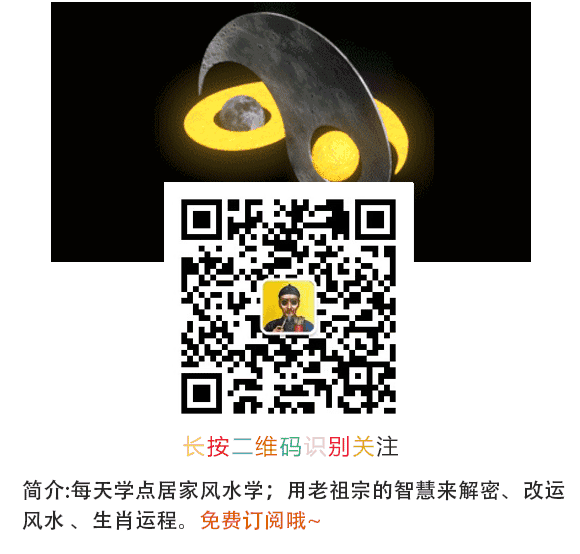
ID:qsxx46
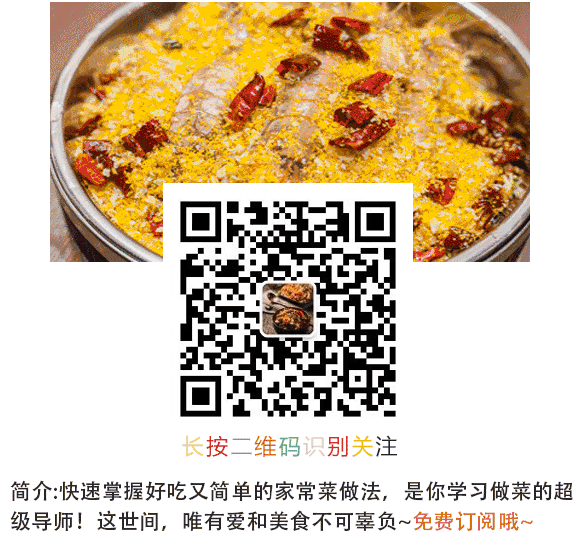

ID:xynn69
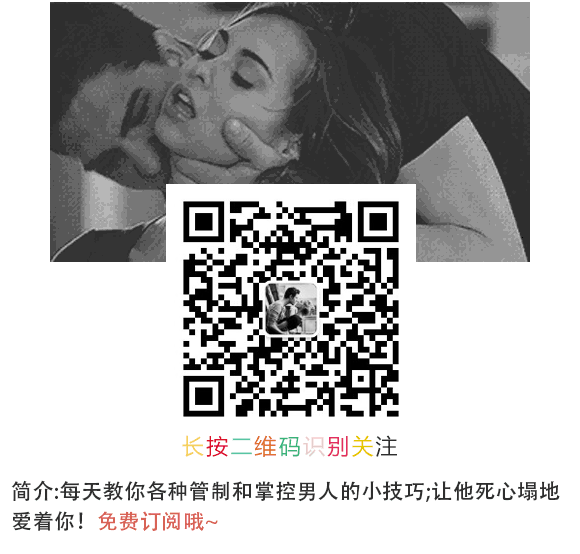
ID:jcmm89